Ordinateur de bureau JotMe
JotMe Mobile
Lampe JotMe

Chrome

Demandez, traduisez, transcrivez et prenez des notes, le tout lors de vos réunions
Essayez gratuitementBlogs de recherche
Brève réponse : Vous pouvez transcrire Slack Huddles en exécutant JotMe en même temps que Slack Desktop. Il vous suffit d'installer les deux applications, de démarrer votre réunion, d'activer la transcription dans JotMe et de cliquer sur le bouton Play pour obtenir des transcriptions enregistrées en temps réel.
J'aimerais pouvoir arrêter de jongler entre la prise de notes et la participation à Slack Huddles ? Manquer des actions ou des décisions clés parce que vous avez dû jongler entre hocher la tête et taper est une douleur constante. Grâce à la transcription en direct de JotMe, vous obtenez des transcriptions et des résumés précis et contextuels générés par l'IA. Vous n'avez pas besoin de robots lors de vos appels, et chaque instant est capturé.
Suivez ces étapes rapides pour commencer à transcrire vos Slack Huddles :
Seul le client de bureau de Slack expose le son du système à des fins de transcription. Visitez le Slack — Applications sur Google Play page, et vous pouvez télécharger l'application pour votre système d'exploitation Windows, Mac ou Linux. Téléchargez et installez l'application. Lancez Slack et connectez-vous à votre espace de travail.
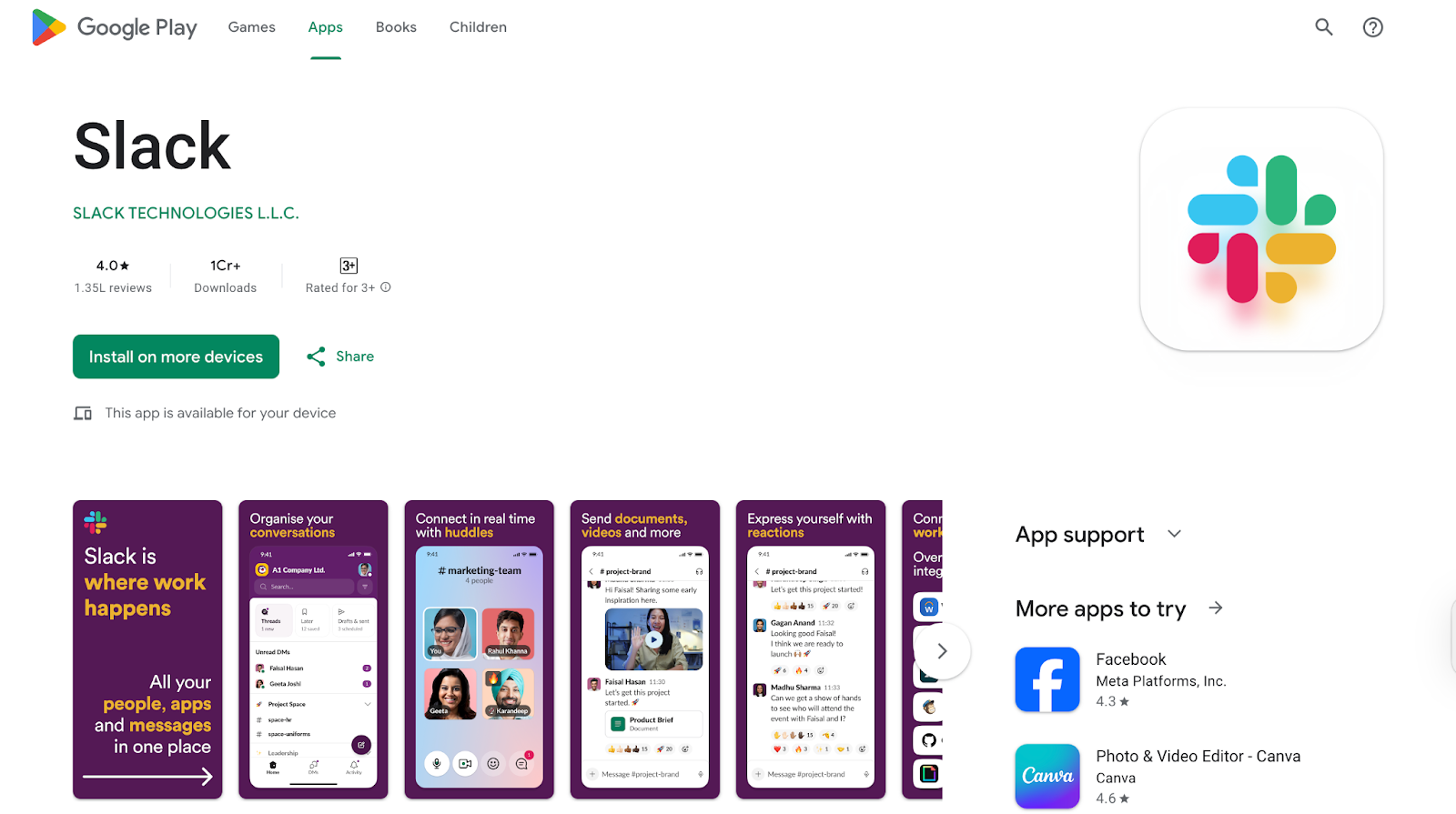
Accéder à la page officielle JotMe site web. Vous trouverez ici un bouton « Essayer gratuitement ». Cliquez dessus pour télécharger le programme d'installation de macOS ou Windows et terminer la configuration. JotMe fonctionne à côté de Slack et capture le son sans participer à l'appel.
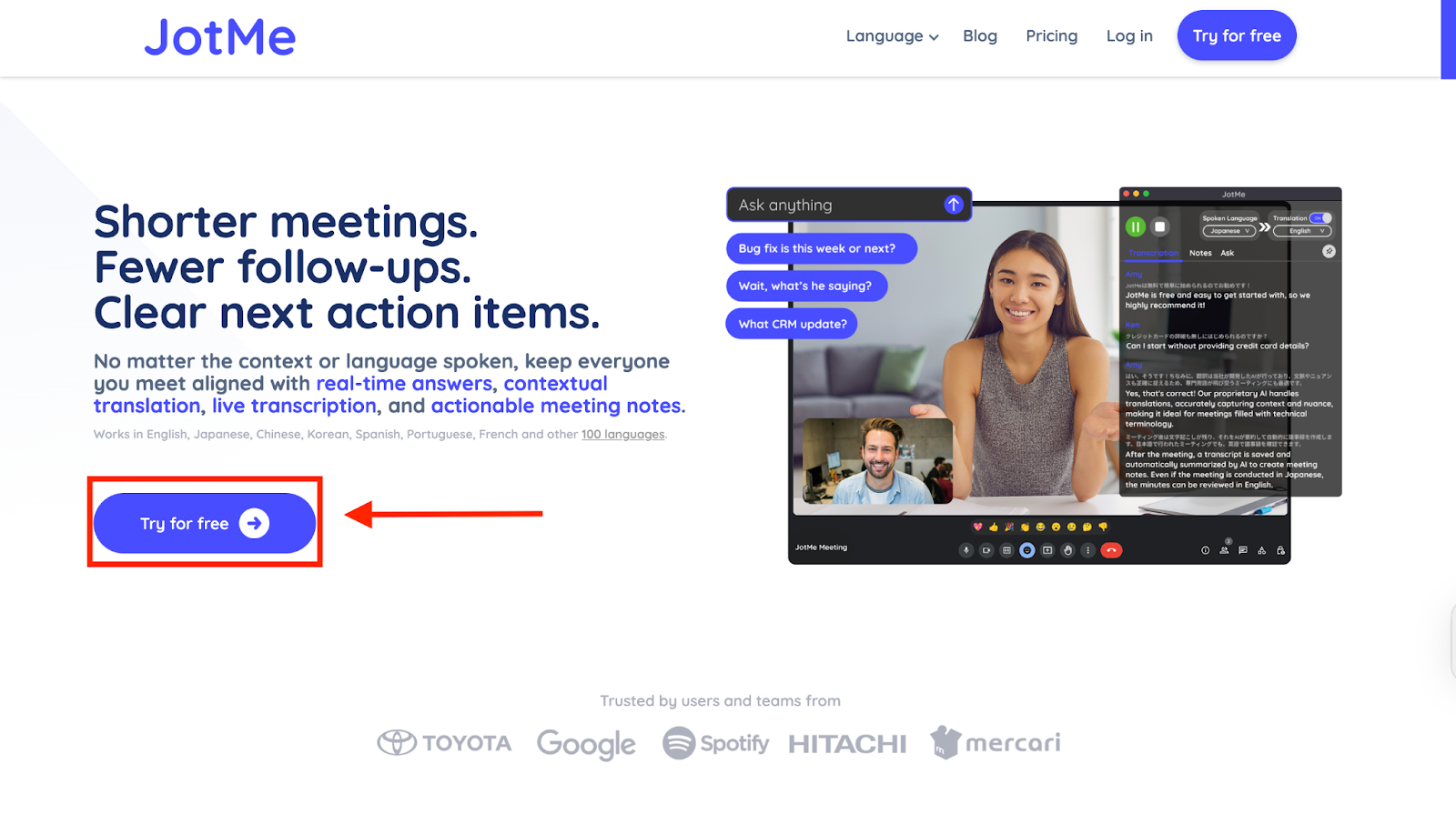
Dans Slack Desktop, ouvrez n'importe quelle chaîne ou DM et cliquez sur l'icône du casque pour démarrer un Huddle. Ouvrez ensuite JotMe ; sa fenêtre flottante apparaîtra et il détectera automatiquement le son de votre système.
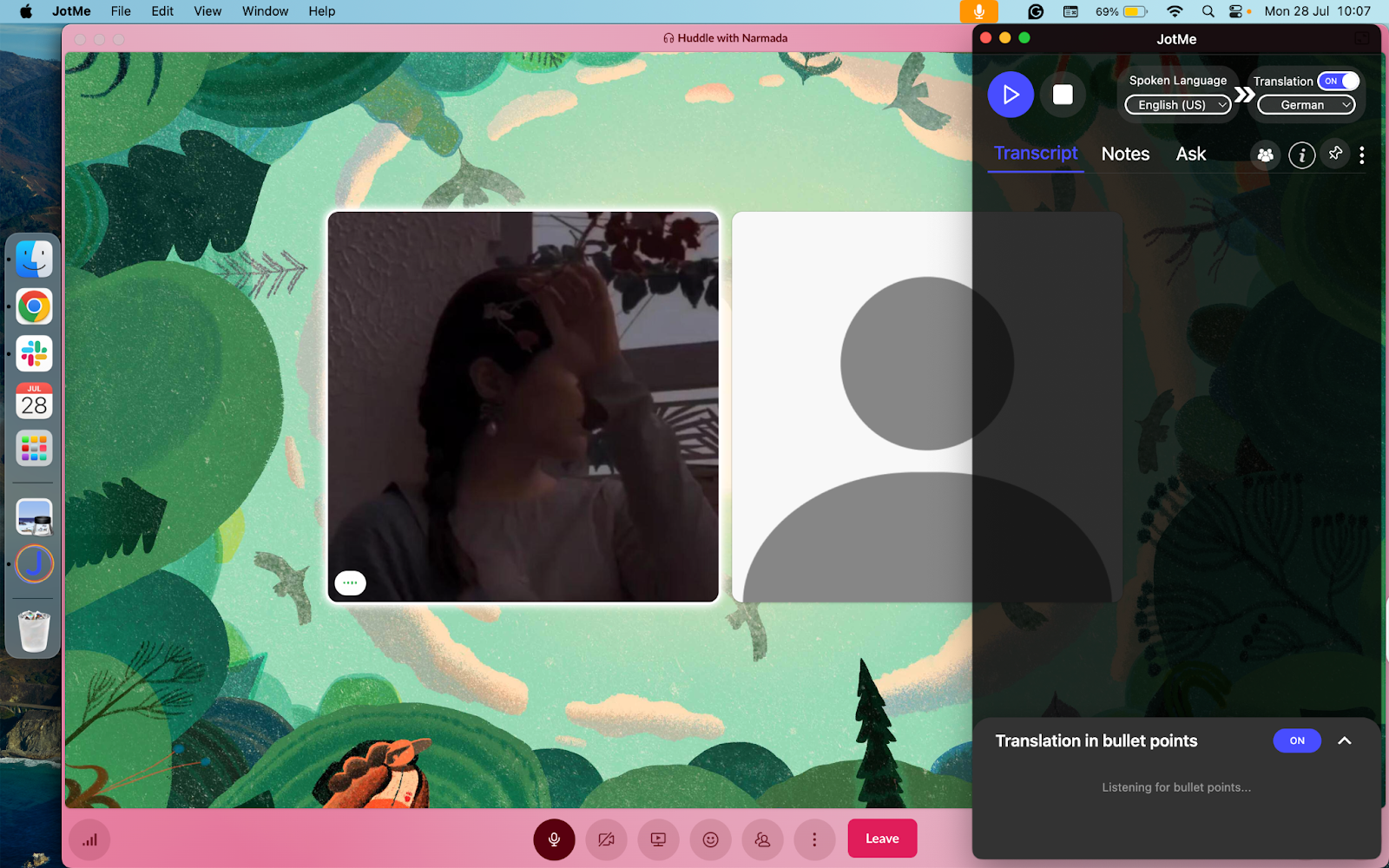
Dans la fenêtre de JotMe, désactivez la traduction, choisissez la langue parlée dans votre Huddle (par exemple, l'anglais) et votre langue de transcription préférée si elle est différente. Enfin, cliquez sur le bouton ▶. Vous verrez des sous-titres en direct dans JotMe, et la transcription complète et le résumé généré par l'IA seront automatiquement enregistrés sur votre tableau de bord JotMe.
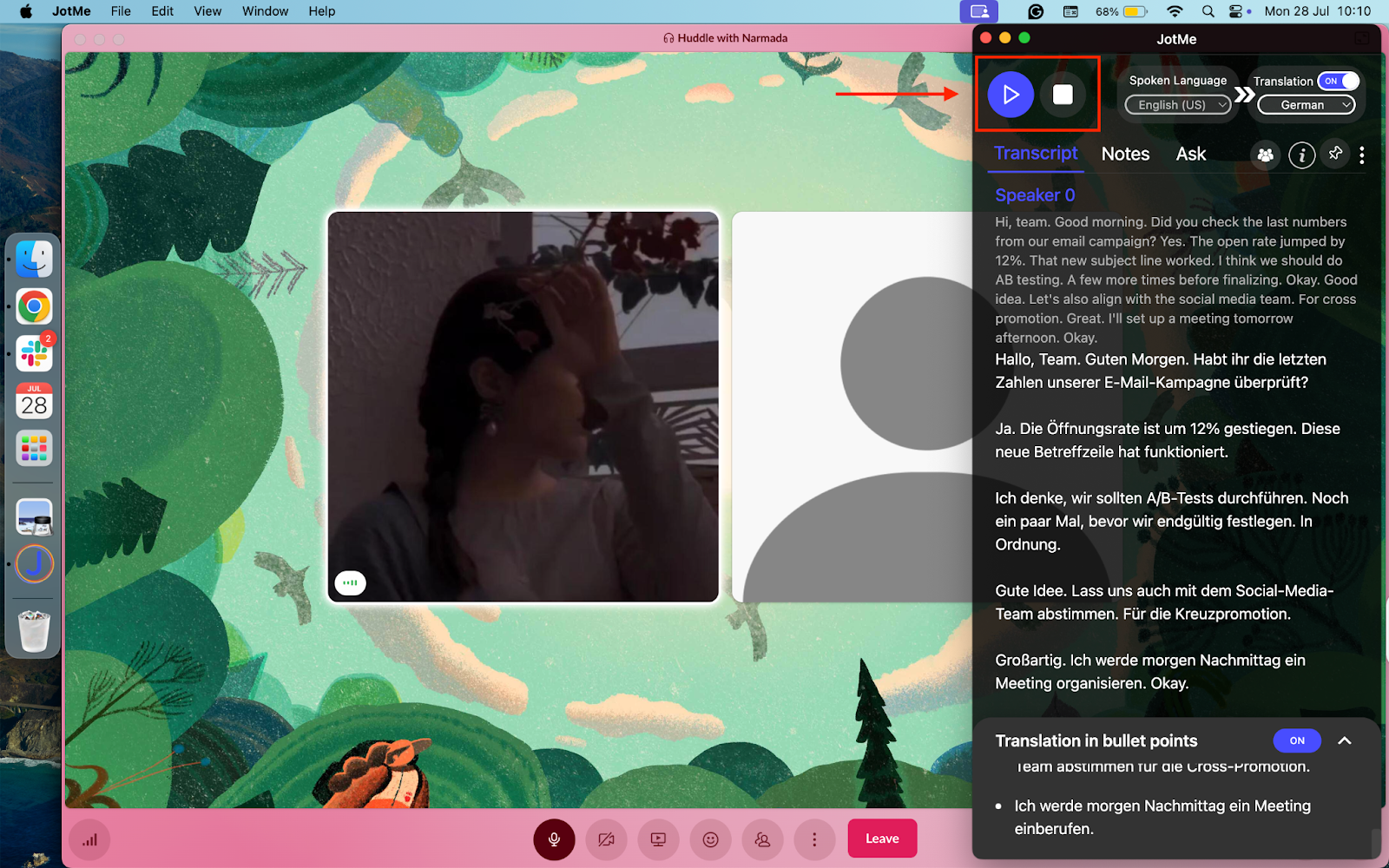
La transcription d'un Slack Huddle à l'aide du module complémentaire Slack a ses limites. Au lieu de cela, vous pouvez utiliser un outil tel que JotMe pour transcrire votre Slack Huddle et obtenir des transcriptions après la réunion, des informations sur l'IA et une traduction sous forme de puces. Voyons chacune de ces fonctionnalités et plus en détail.
Une fois votre Huddle terminé, vous pouvez obtenir une transcription organisée et horodatée, qui indiquera qui a dit quoi, ce qui a été dit, quelles étaient les mesures à prendre, et plus encore. Cela vous aidera à planifier à l'avance les réunions suivantes, à préparer des e-mails de suivi pour les participants à la réunion et à enregistrer la progression de l'appel.
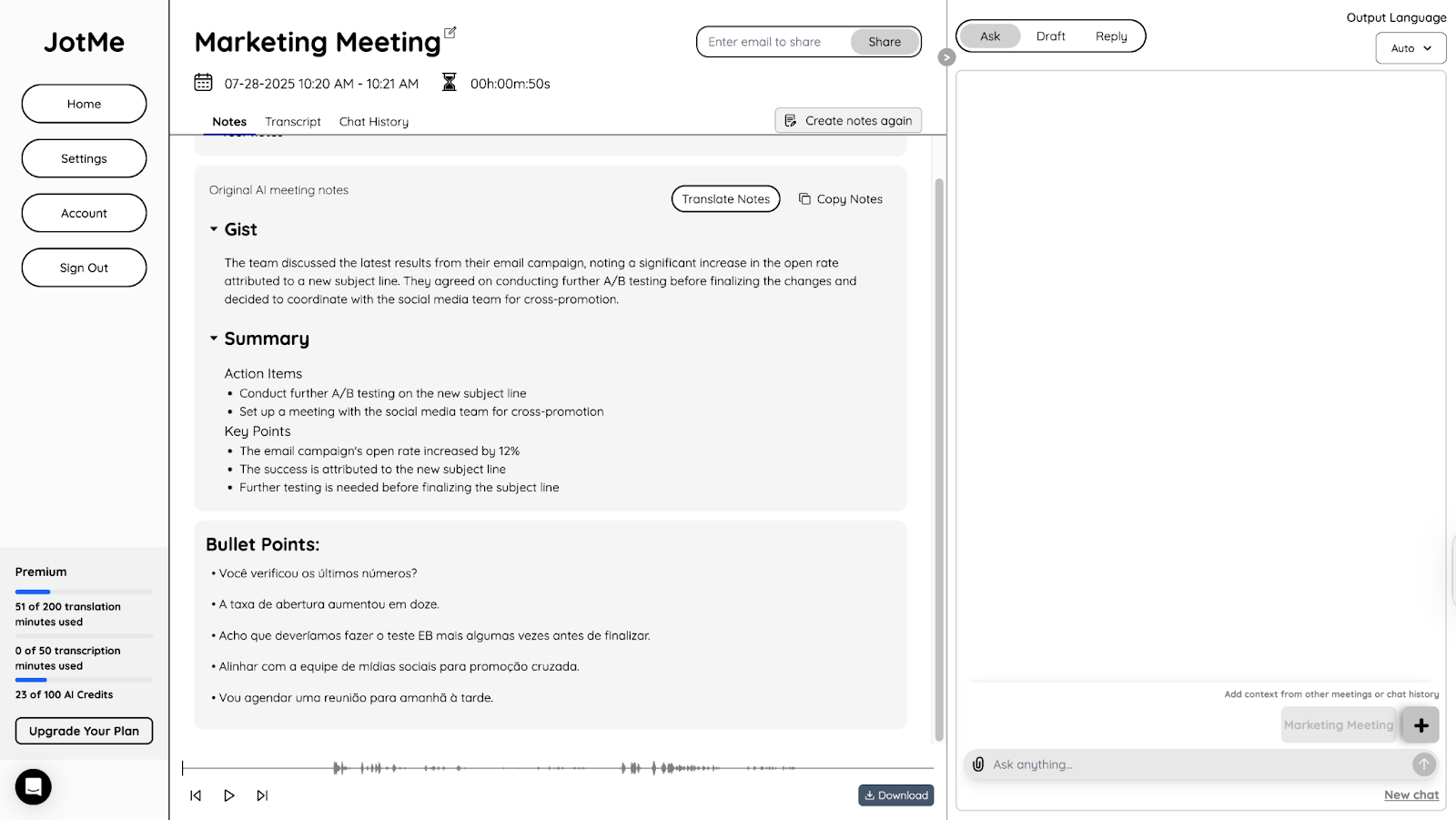
Et si vous étiez en train de trouver des idées dans un Slack Huddle avec des participants multilingues et que vous vous demandiez comment tout organiser ? Ne t'inquiète pas, JotMe est là pour toi. Il vous propose une traduction par puces, ce qui vous permet d'avoir un document organisé reprenant ce qui a été dit dans la langue cible que vous souhaitez, sans perdre de vue le contexte ou les nuances.
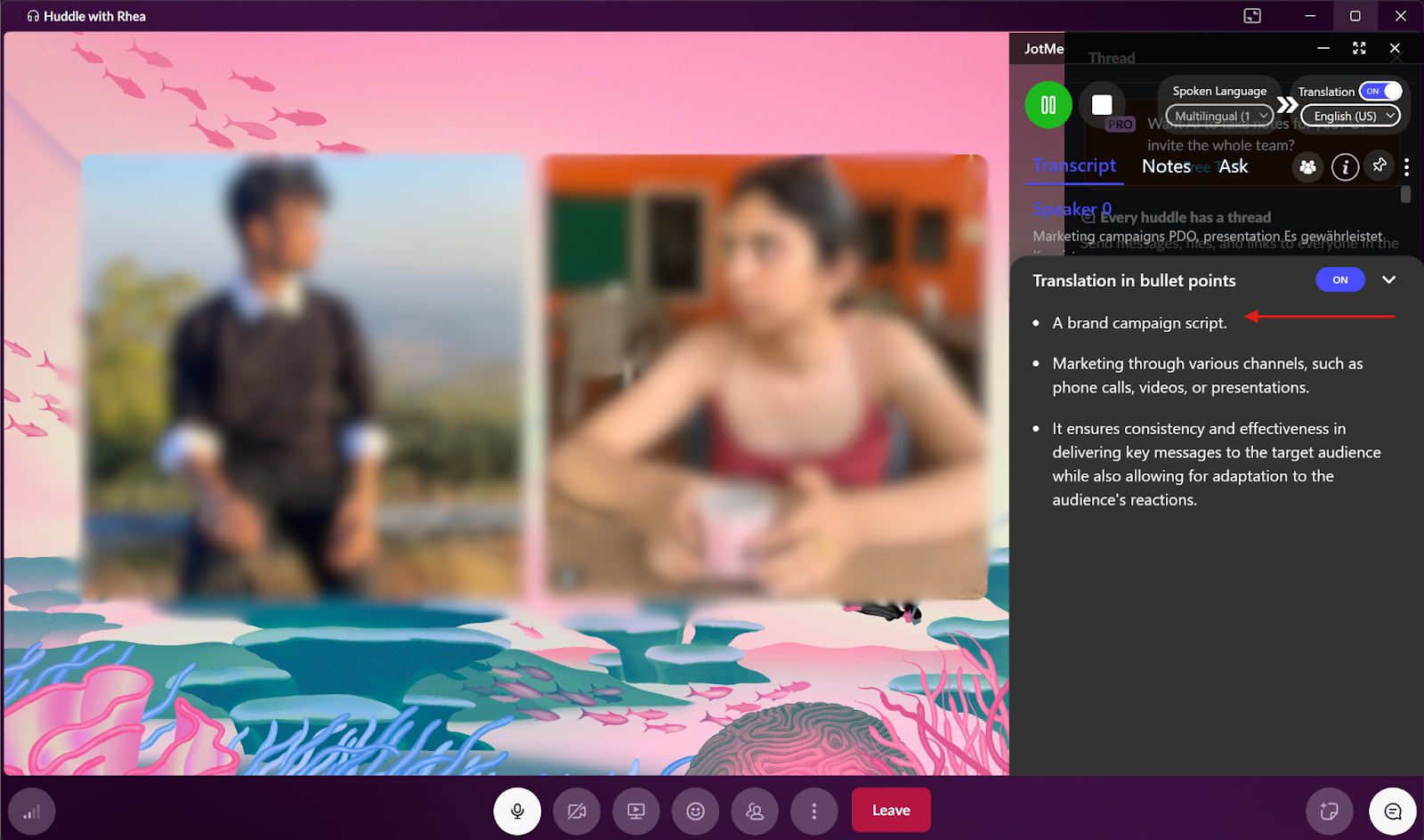
Grâce à la fonction de partage des minutes de traduction de JotMe, les hôtes disposant d'un forfait payant peuvent étendre les avantages de la traduction en temps réel à leurs participants, même si ces derniers ont souscrit à un forfait gratuit sans crédits de traduction. En tant qu'hôte, vous pouvez facilement partager les minutes de traduction disponibles pendant une réunion en copiant le code. Il permet à chacun de suivre dans la langue de son choix sans avoir besoin d'un abonnement.

JotMe vous permet de comprendre ce que disent vos coéquipiers sans que vous perdiez de vue ce qu'ils disent méchant. Cela signifie que vous n'avez pas à vous fier au mot pour mot, mais aux traductions inexactes que la plupart des outils vous fournissent. JotMe garantit que les traductions que vous obtenez sont basées sur le contexte et le ton et que vous ne vous méprenez pas sur ce que les participants ont dit pendant la réunion.
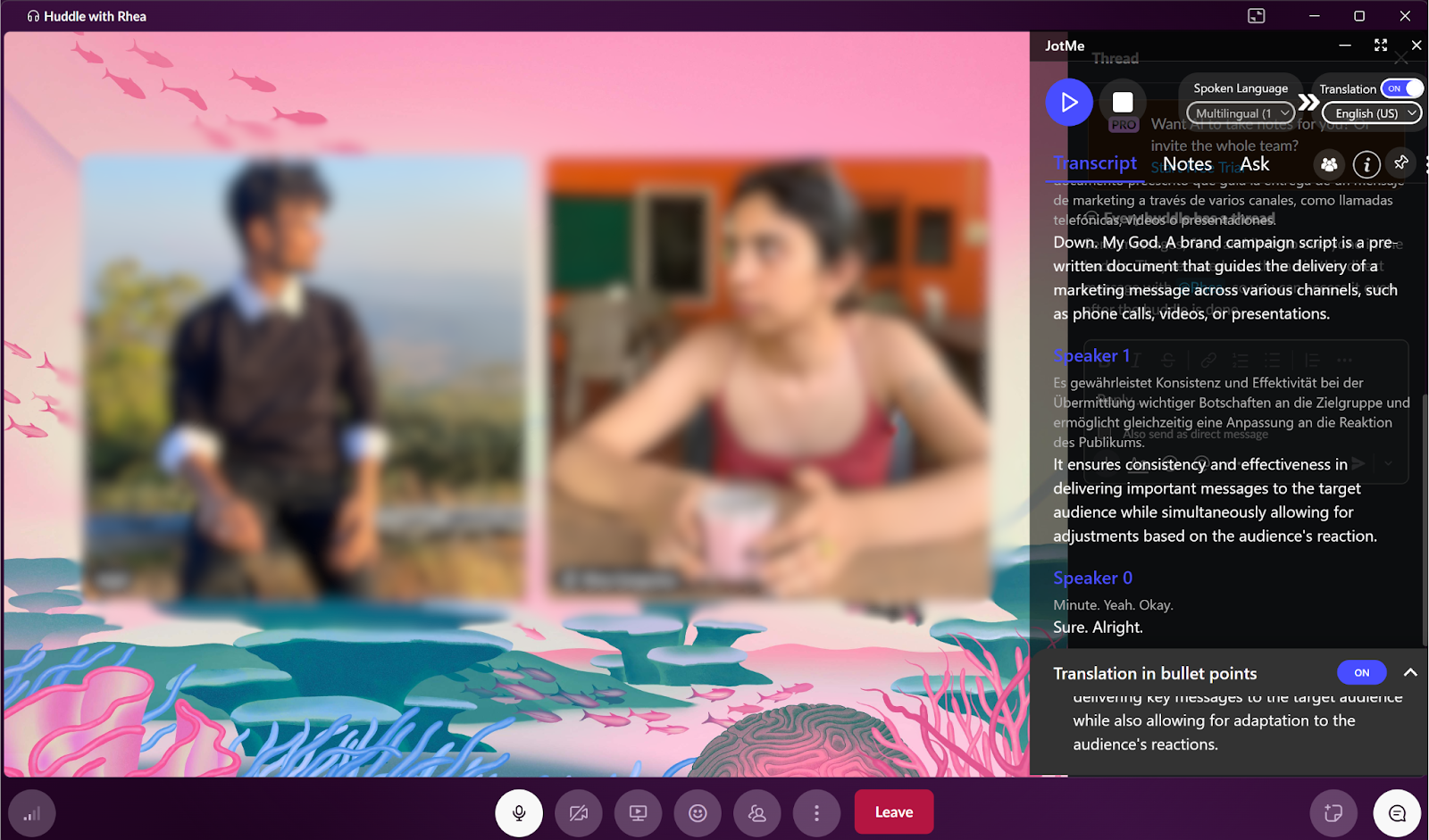
Oui, Slack propose une méthode intégrée de transcription via son Module complémentaire Slack AI, mais il propose également une fonctionnalité gratuite plus basique pour les sous-titres en direct. Alors que Slack AI fournit des transcriptions et des résumés complets, les sous-titres en direct standard sont plus limités.
Pour les utilisateurs qui ne disposent pas de l'extension payante Slack AI, la principale fonctionnalité intégrée est le sous-titrage en direct. Cette fonctionnalité permet de transcrire la parole en temps réel pour faciliter l'accès pendant le brouhaha. Cependant, il comporte des limites importantes qu'il est important de comprendre.
Slack devant atteindre 79 millions d'utilisateurs actifs par mois d'ici la fin de 2025 (Statiste), la demande de solutions de transcription plus intelligentes et plus fiables ne fait que croître. Pourtant, les options natives de Slack laissent encore beaucoup à désirer pour les équipes qui ont besoin d'enregistrements de conversations persistants et partageables.
Limites des sous-titres en direct de Slack :
Supposons que vous ayez accès à l'extension payante Slack AI. Dans ce cas, vous pouvez l'activer de deux manières : soit manuellement au début de chaque réunion, soit en la configurant pour qu'elle s'active automatiquement pour tous les groupes d'une chaîne spécifique.
Cette méthode vous permet de décider, par groupe, si vous souhaitez générer une transcription.
Pour les chaînes sur lesquelles vous souhaitez toujours enregistrer la conversation, vous pouvez configurer les notes AI pour qu'elles démarrent automatiquement.
Bien que cette fonctionnalité intégrée soit utile pour la compréhension en temps réel, ses limites l'empêchent d'être une solution de transcription appropriée pour les équipes qui ont besoin de documenter et de revoir leurs conversations à titre de référence. Pour accéder à des transcriptions complètes et enregistrées et à des fonctionnalités plus avancées, vous devez utiliser le module complémentaire payant Slack AI ou un outil tiers.
Une transcription efficace de Slack Huddle ne doit pas se contenter de capturer des mots ; elle doit saisir les décisions clés, les mesures à prendre et le contexte afin que votre équipe puisse maintenir son élan une fois l'appel terminé. Cela garantit que les conversations spontanées donnent des résultats tangibles.
Bien que Slack propose sa transcription avec le module complémentaire payant Slack AI, cela nécessite des niveaux d'abonnement et une configuration spécifiques. Pour une solution plus directe et universellement compatible, un outil tiers tel que JotMe fournit des transcriptions instantanées et précises pour chaque réunion. JotMe s'exécute sur votre bureau et capture la conversation sans avoir besoin d'un robot pour rejoindre votre appel, ce qui permet de garder vos discussions privées et rationalisées.
Que vous utilisiez des huddles pour des sessions rapides de résolution de problèmes ou pour des check-ins à l'échelle de l'équipe, JotME simplifie le processus. Au-delà d'une simple transcription, il fournit également des résumés générés par l'IA et une liste claire des mesures à prendre, afin que vous puissiez éviter de réécouter l'audio et passer directement aux points importants à retenir. Essayez JotMe gratuitement dès aujourd'hui et découvrez à quel point il est facile de transformer chaque réunion en un enregistrement précieux et exploitable.
Oui, vous pouvez obtenir une transcription d'un Slack Huddle une fois l'appel terminé si vous possédez un module complémentaire Slack AI payant. Si vous utilisez la fonction de sous-titrage en direct standard de Slack, les sous-titres disparaissent une fois la session terminée et ne sont pas enregistrés. Pour obtenir une transcription enregistrée et permanente, votre espace de travail doit disposer du module complémentaire payant Slack AI, qui génère et enregistre automatiquement un résumé et une transcription dans un canevas après le rassemblement.
Non, vous n'avez pas à payer pour transcrire un Slack Huddle ou pour le visionner simplement en temps réel. La fonction de sous-titrage en direct est disponible sur tous les forfaits Slack, y compris la version gratuite. Toutefois, si vous souhaitez une transcription complète et enregistrée avec des résumés et des actions à effectuer, vous devez disposer de la fonctionnalité Slack AI, qui est un module complémentaire payant pour les abonnements Pro, Business+ et Enterprise Grid.
Lorsque Slack AI crée une transcription et un résumé, elle les partage directement dans le canevas, dans le fil de discussion. Cela signifie que toute personne membre de la chaîne ou du message direct sur lequel le huddle a eu lieu peut consulter le canevas de notes, y accéder et le partager.
Oui La fonction native de prise de notes basée sur l'IA de Slack est prise en charge sur les applications mobiles iOS et Android, ce qui vous permet d'obtenir des transcriptions même lorsque vous n'êtes pas sur votre bureau. De même, les outils tiers qui fonctionnent en capturant l'audio du système, tels que JotMe, nécessiteraient l'application de bureau.
Tous les liens, documents ou messages que vous partagez dans le fil de discussion du groupe sont automatiquement enregistrés dans cette conversation pour référence ultérieure. Cependant, la transcription générée par l'IA ne contiendra que le texte de la discussion orale elle-même. Le canevas de résumé créé par Slack AI peut faire référence à la conversation concernant les fichiers, mais les fichiers eux-mêmes sont stockés dans le fil de discussion.

Win Globally


